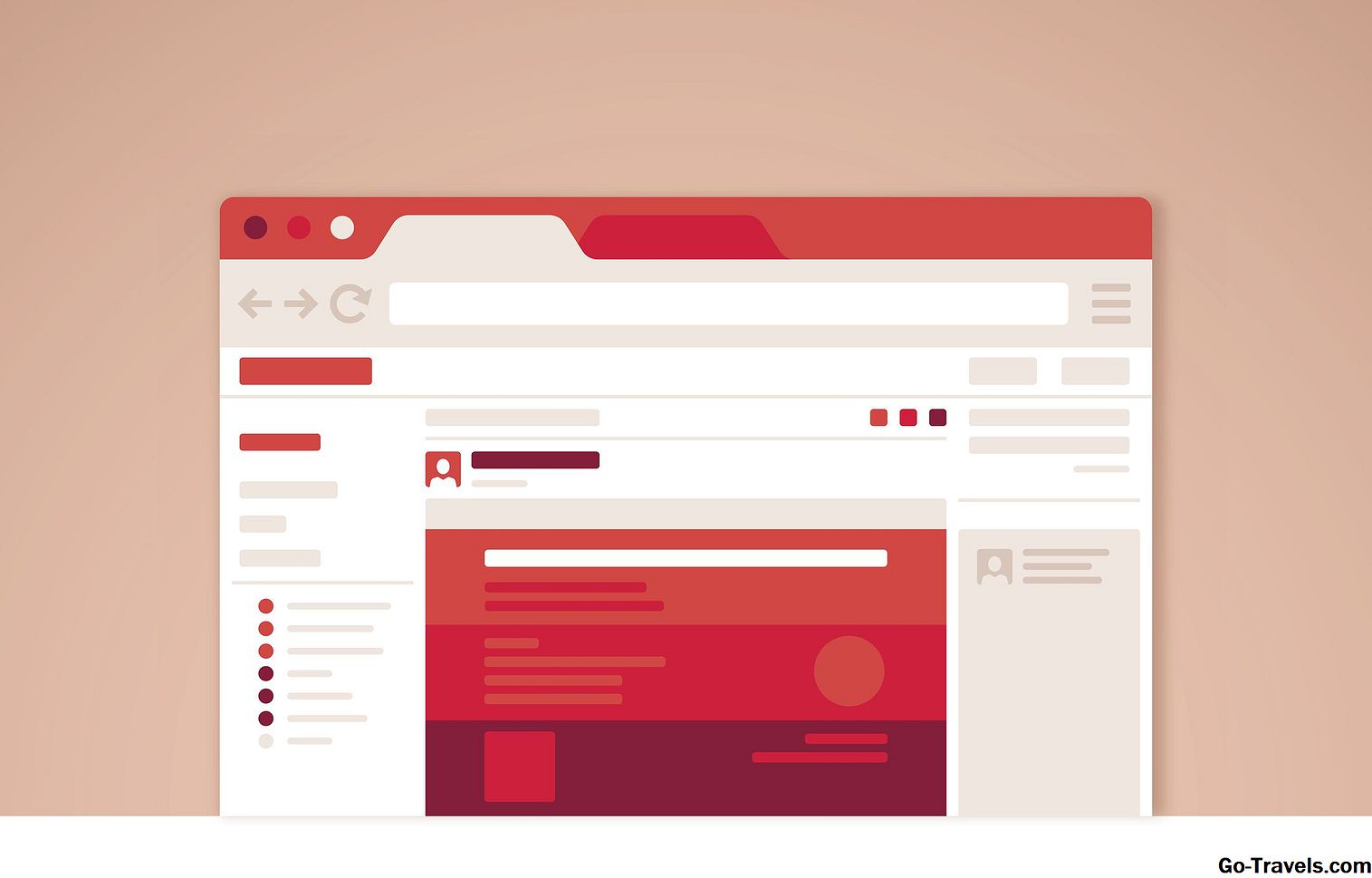Fa uns anys, les persones tendien a no adoptar Linux perquè no podien executar els seus programes favorits de Windows. El món del programari de codi obert ha millorat enormement, però, moltes persones s'han acostumat a utilitzar eines gratuïtes, des de clients de correu electrònic i aplicacions d'ofici a reproductors multimèdia.
Tot i així, podria haver-hi alguna cosa estranya, que ha de tenir gem que funcioni només a Windows. En aquest cas, proveu d'utilitzar una d'aquestes quatre eines que us ajudaran a instal·lar i executar aplicacions de Windows en un entorn Linux.
VI

WINE significa "El vi no és un emulador". WINE proporciona una capa de compatibilitat de Windows per a Linux que fa possible la instal·lació, execució i configuració de moltes aplicacions populars de Windows.
Per instal·lar WINE, executeu el que correspongui al vostre gust de Linux.
- Ubuntu, Debian, Casa de la Moneda, etc.
sudo apt-get install wine
- Fedora, CentOS:
sudo yum instal·lar vi
- openSUSE:
sudo zypper instal·lar vi
- Arc, Manjaro, etc .:
sudo pacman-vi
Amb la majoria d'entorns d'escriptori, podeu executar un programa de Windows amb WINE fent clic amb el botó dret del fitxer i seleccionant-lo Obert amb el carregador del programa WINE.
Per descomptat, podeu executar el programa des de la línia de comandaments amb el següent comandament:
ruta del vi / a / aplicació
El fitxer pot ser un fitxer executable o d'instal·lació.
WINE ofereix una eina de configuració que podeu iniciar utilitzant el menú del vostre entorn d'escriptori o des de la línia de comandaments amb el següent comandament:
winecfg
L'eina de configuració us permet triar la versió de Windows per executar programes contra, administrar gràfics i controladors d'àudio, gestionar la integració d'escriptori i gestionar les unitats assignades.
Podeu trobar aquesta guia útil per al WINE i el lloc web i la documentació del projecte.
Visita WINE
02 de 04Winetricks

El vi únic és una gran eina. De vegades, però, la instal·lació d'una aplicació pot fracassar. Winetricks proporciona una bona eina gràfica per facilitar el procés d'instal·lació i executar aplicacions de Windows.
Per instal·lar Winetricks, executeu el que sigui apropiat per a la vostra configuració:
- Ubuntu, Debian, Casa de la Moneda, etc.
sudo apt-get install winetricks
- Fedora, CentOS:
sudo yum install winetricks
- openSUSE:
sudo zypper install winetricks
- Arc, Manjaro, etc .:
sudo pacman -S winetricks
Quan executeu Winetricks, se us dóna la benvinguda amb un menú amb les següents opcions:
- Veure ajuda
- Instal·la una aplicació
- Instal·lar un joc
- Instal·leu un punt de referència
- Seleccioneu el prefix de vi default
- Seleccioneu office2007pro
- Activa la instal·lació silenciosa
- Mostra les aplicacions trencades
Si decidiu instal·lar una aplicació, apareixerà una llarga llista d'aplicacions. La llista inclou el reproductor Audible, lectors de llibres electrònics per a Kindle i Nook, versions anteriors de Microsoft Office, Spotify, la versió de Windows de Steam i diversos entorns de desenvolupament de Microsoft fins al 2010.
La llista de jocs inclou una sèrie de jocs populars inclosos Call of Duty, Call of Duty 4, Call of Duty 5, Biohazard, i Grand Theft Auto: Vice City .
Alguns dels articles requereixen un CD per instal·lar, mentre que altres es poden descarregar.
Visita Winetricks
03 de 04Reprodueix a Linux

La millor eina gratuïta per executar programes de Windows és Play On Linux.
Igual que amb Winetricks, Play On Linux ofereix una interfície gràfica per a WINE. Play On Linux fa un pas més, permetent-vos triar la versió de WINE que vulgueu utilitzar.
Per instal·lar Play On Linux, executeu una de les ordres següents:
- Ubuntu, Debian, Casa de la Moneda, etc.
sudo apt-get install playonlinux
- Fedora, CentOS:
sudo yum install playonlinux
- openSUSE:
sudo zypper install playonlinux
- Arc, Manjaro, etc .:
sudo pacman -S playonlinux
Quan executeu Play on Linux per primera vegada, apareix una barra d'eines a la part superior amb opcions per executar, tancar, instal·lar, eliminar o configurar aplicacions. També veureu una opció d'instal·lació al tauler esquerre.
Quan trieu el instal·lar opció, una llista de categories apareix de la manera següent:
- Accessoris
- Desenvolupament
- Educació
- Jocs
- Gràfics
- Internet
- Multimèdia
- Oficina
- Un altre
- Parches
Podeu triar entre una gran quantitat d'aplicacions, incloses les eines de desenvolupament com Dreamweaver, una varietat de clàssics retro com Sensible World of Soccer, jocs moderns com ara Grand Theft Auto, versions 3 i 4, la sèrie Half Life, i molt més.
La secció gràfica inclou Adobe Photoshop i Fireworks, i trobareu navegadors a la secció d'Internet.
La secció d'oficines és una mica sorprenent. És possible que aquestes aplicacions no funcionin.
Play On Linux requereix que tingueu els fitxers de configuració dels programes que esteu instal·lant, tot i que podeu baixar alguns dels jocs de GOG.com.
El programari instal·lat a través de Play On Linux generalment és més probable que funcionar que el programari instal·lat per Winetricks.
També podeu instal·lar programes no inclosos; no obstant això, els programes enumerats s'han configurat específicament per instal·lar-se i executar-se amb Play On Linux.
Visita Play On Linux
04 de 04Crossover

El crossover és l'únic element d'aquesta llista que no és gratuït. Els instal·ladors estan disponibles per Debian, Ubuntu, Mint, Fedora i Red Hat.
Quan executeu Crossover per primera vegada, se us mostrarà una pantalla en blanc amb un botó "Instal·lar el programari de Windows" a la part inferior. Si feu clic al botó, apareixerà una finestra nova amb les següents opcions:
- Seleccioneu l'aplicació
- Seleccioneu l'instal·lador
- Selecciona ampolla
Una ampolla en Crossover és com un contenidor que s'utilitza per instal·lar i configurar cada aplicació de Windows.
Quan trieu Seleccioneu l'aplicació, veureu una barra de cerca des del qual podeu cercar el programa que voleu instal·lar escrivint una descripció.
També podeu triar navegar per la llista d'aplicacions. Apareixerà una llista de categories i, com a Play On Linux, podeu triar entre una àmplia gamma de paquets.
Quan trieu instal·lar una aplicació, es crearà una nova ampolla adequada per a aquesta aplicació, i se us demanarà que proporcioneu l'instal·lador o setup.exe.
Per què utilitzar Crossover quan Play On Linux és gratuït? Alguns programes només funcionen amb Crossover i no Play On Linux. Si necessiteu desesperadament aquest programa, aquesta és una opció.
Visita Crossover
Nota
Tot i que WINE és una eina fantàstica, i les altres opcions que es mostren aporten un valor afegit per a WINE, és possible que alguns programes no funcionin correctament, i alguns poden no funcionar. Altres opcions inclouen la creació d'una màquina virtual de Windows o l'arrencada dual de Windows i Linux.